Vi får ofta frågan "kan jag skicka sms eller iMessages i flygplansläge?" Och svaret är JA OCH NEJ. Och det är ofta förvirrande. Du kan sms: a din moster som använder en iPhone 5S, din bror som använder en iPhone X, till och med din mormor som bara älskar sin iPad Air. Men du kan inte skicka sms till din partner som älskar sin Samsung Galaxy 7 eller din chef som fortfarande på något sätt använder Blackberry. Tja, vad i hela friden är det som händer här?
I huvudsak handlar det om Apple-användare kontra icke-Apple-användare. Ja, du kan sms: a Apple-enheter och Mac-datorer med iMessage när du är i flygplansläge. Och nej, du kan inte smsa till din bästa vän, som är kopplad till hennes Android-telefon.
Innehåll
- Vad är AirPlane Mode ändå?
- Steg för hur man skickar/tar emot iMessages i flygplansläge
-
Inte alla textmeddelanden i flygplansläge är lika
- Relaterade inlägg:
Vad är AirPlane Mode ändå?
Flygplansläge inaktiverar de trådlösa anslutningarna och tjänsterna (mobil, Wi-Fi, GPS, platstjänster och Bluetooth) för din iPhone, iPad eller iPod touch.
Hdock, kan du fortfarande skicka och ta emot iMessages när du aktiverar flygplansläge, om du är inom räckhåll för din Wi-Fi-anslutning, eftersom iMessage tillåter användare att skicka meddelanden via Wi-Fi.
Så här fungerar det!
Steg för hur man skickar/tar emot iMessages i flygplansläge
- Knacka Inställningar > Flygplansläge och slå på den. Sedan, om Wi-Fi inte redan är på, tryck på Inställningar > WiFi och slå på WiFi (återaktivera Wi-Fi.)
- Eller använd Control Center och tryck på både AirPlane Mode och WiFi för att aktivera dem
- Öppna Messages-appen och försök skicka ett iMessage. Ett felmeddelande visas som säger antingen:
-
Stäng av flygplansläge eller använd Wi-Fi för att skicka och ta emot meddelanden
- Tryck på Inställningar (se bilden nedan) och aktivera WiFi
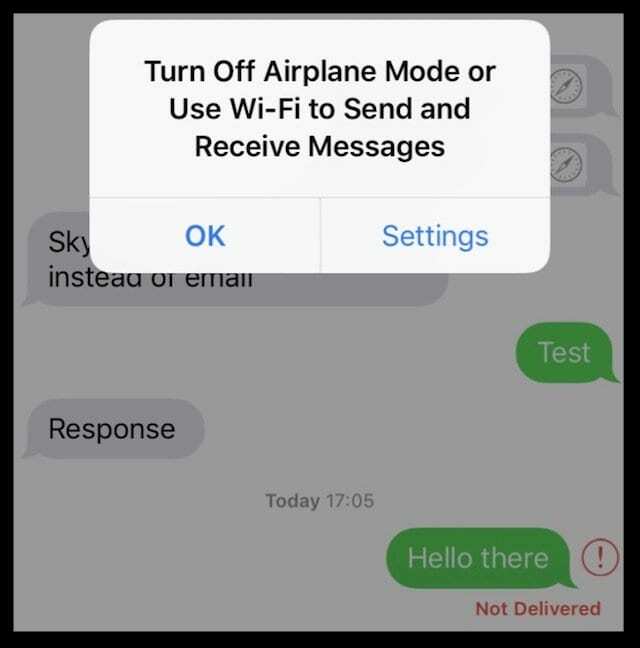
- Tryck sedan på det röda utropstecknet bredvid texten som anges som Ej levererad och välj Försök igen
- Ditt meddelande skickas via WiFi om det är ett iMessage (blått)
- SMS/MMS-meddelanden (i grönt – som det ovan) skickas inte förrän AirPlane Mode är avstängt och du ansluter till din mobiloperatör
- För att skicka om ett SMS/MMS-meddelande när flygplansläget är inaktiverat, tryck på utropstecknet och välj att försöka igen
- Tryck på Inställningar (se bilden nedan) och aktivera WiFi
-
Du måste inaktivera flygplansläget för att skicka eller ta emot meddelanden,
- Tryck på Avbryt (se bilden nedan)
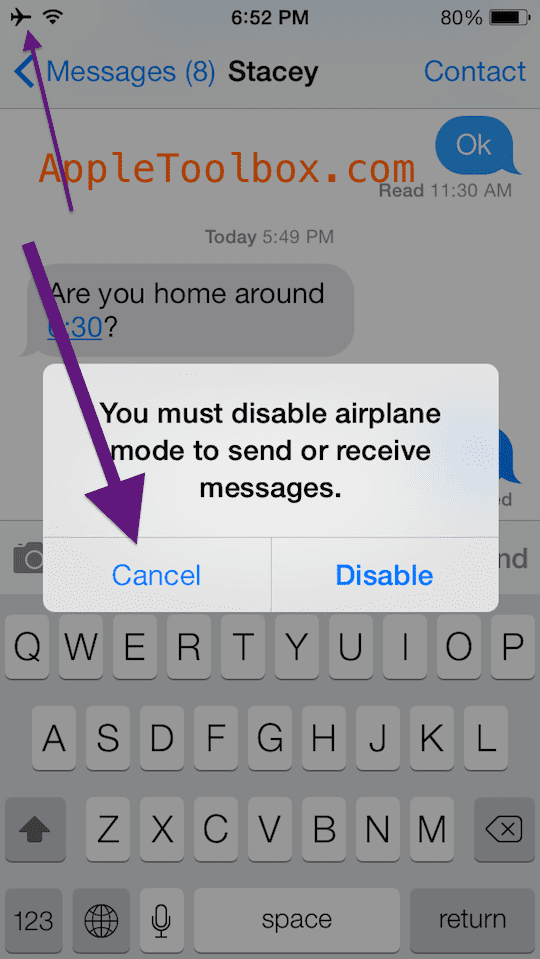
- Lägg nu upp ditt meddelande om det är ett iMessage (blått)
- Tryck på Avbryt (se bilden nedan)
-
Stäng av flygplansläge eller använd Wi-Fi för att skicka och ta emot meddelanden
Och så enkelt är det!
Inte alla textmeddelanden i flygplansläge är lika
När du är på WiFi skickar din iPhone iMessages till andra iDevices och Macs. Om du inte kan skicka sms till vänner eller familj kan de använda Android eller andra enheter som inte kommer från Apple, som kräver SMS/MMS-meddelanden via en mobiloperatör. Du kan inte ansluta till din mobiloperatör när flygplansläget är PÅ.
Det enklaste sättet att se är att iMessages är blå och SMS/MMS är gröna. Endast blå iMessages kan skickas när flygplansläget är på.
Om iMessages inte skickar, försök att stänga av iMessage och sedan på igen genom att gå till Inställningar > Meddelanden.

Sudz (SK) är besatt av teknik sedan den tidiga ankomsten av A/UX till Apple, och är ansvarig för den redaktionella ledningen av AppleToolBox. Han är baserad i Los Angeles, Kalifornien.
Sudz specialiserar sig på att täcka allt som rör macOS, efter att ha granskat dussintals OS X- och macOS-utvecklingar genom åren.
I ett tidigare liv arbetade Sudz med att hjälpa Fortune 100-företag med deras ambitioner om teknik och affärstransformation.